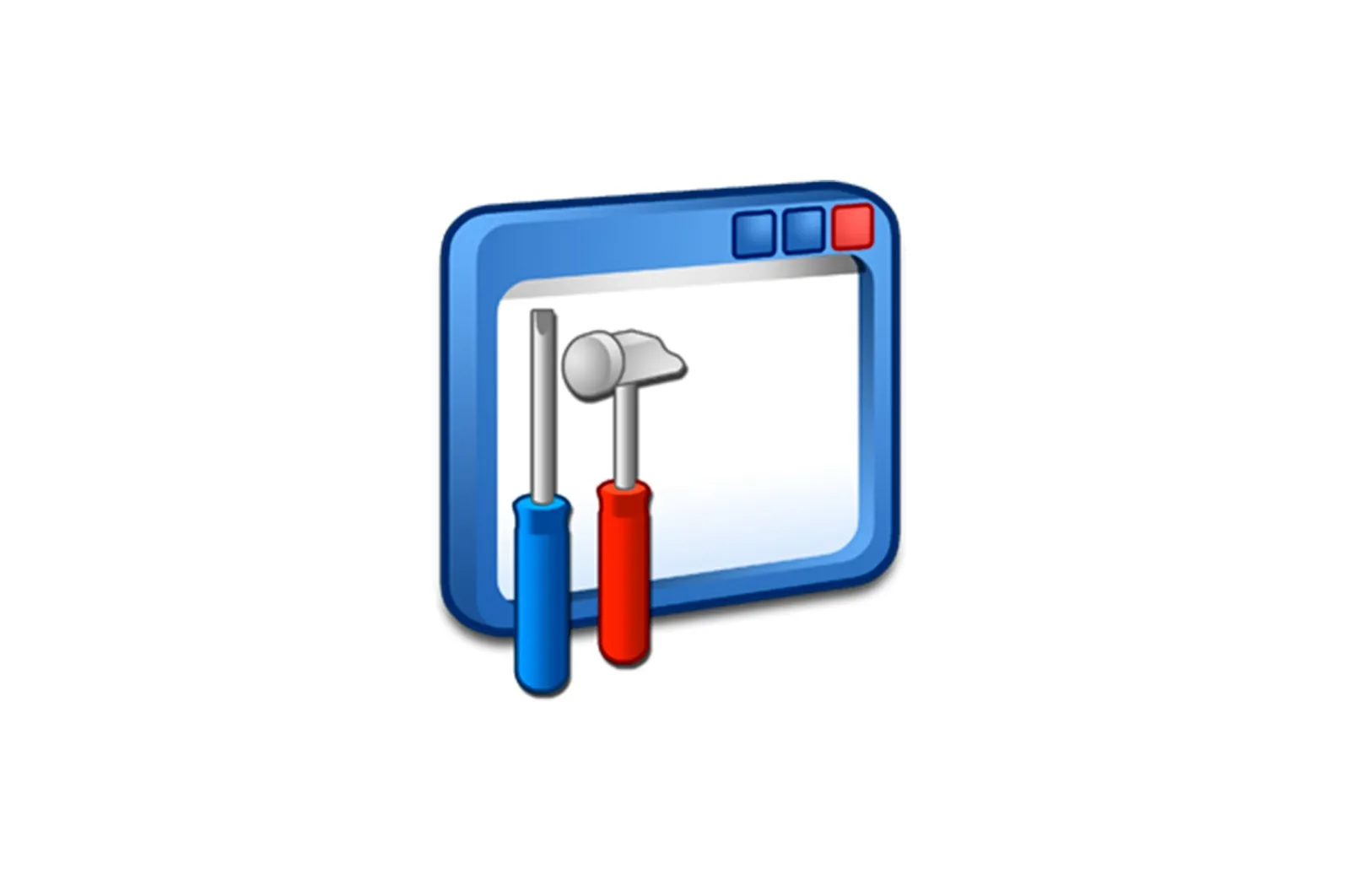
PNG-rasmlarni ICO-ga aylantirish haqida malumot
ICO formati asosan favikonlarni yaratish uchun ishlatiladi, ya’ni veb-sahifani brauzer yorlig’ida ko’rib chiqishda ko’rsatiladigan sayt piktogrammasi. Ushbu belgini yaratish uchun odatda PNG kengaytmasi bo’lgan rasmni ICO ga o’tkazish kerak.
Ilovalarni qayta formatlash
PNG-dan ICO-ga o’tkazish uchun siz onlayn xizmatlardan foydalanishingiz yoki shaxsiy kompyuteringizda o’rnatilgan dasturlarni qo’llashingiz mumkin. Ushbu so’nggi variantni batafsilroq ko’rib chiqamiz. Belgilangan yo’nalishga o’tkazish uchun siz quyidagi dastur turlaridan foydalanishingiz mumkin:
- Grafik muharrirlari;
- Konverter;
- Rasm tomoshabinlari.
Keyinchalik, yuqorida qayd etilgan guruhlarning individual dastur misollaridan foydalangan holda PNG-ICO konversiya protsedurasini ko’rib chiqamiz.
1-usul: Format fabrikasi
Avval Format Factor Converter yordamida PNG-dan ICO-ni qayta formatlash algoritmini ko’rib chiqamiz.
- Ilovani ishga tushiring. Bo’lim nomini bosing «Rasm»..
- Piktogramma sifatida taqdim etilgan konvertatsiya ko’rsatmalarining ro’yxati ochiladi. Belgini bosing «ICO»..
- ICO konversiyasini sozlash oynasi ochiladi. Birinchidan, siz shrift qo’shishingiz kerak. Ustiga bosing «Fayl qo’shish»..
- Ochilgan rasmni tanlash oynasida asl PNG-ning joylashishini kiriting. Belgilangan ob’ekt belgilanganidan keyin foydalaning «Ochilgan».
- Tanlangan ob’ekt nomi ro’yxatda variantlar oynasida paydo bo’ladi. Qishloqda «Yakuniy papka». o’zgartirilgan favikon yuboriladigan katalog manzili. Agar kerak bo’lsa, ushbu katalogni o’zgartirishingiz mumkin, shunchaki bosing «O’zgartirish»..
- Asbobdan foydalanish Jildlarni ko’rib chiqish. favikonni saqlamoqchi bo’lgan katalogga, uni ajratib oling va bosing «OK».
- Elementda yangi manzil paydo bo’lgandan keyin «Yakuniy papka». ustiga bosing «OK».
- Dasturning asosiy oynasiga qaytadi. Ko’rib turganingizdek, tayinlangan vazifa parametrlari alohida satrda ko’rsatiladi. Konvertatsiyani boshlash uchun ushbu qatorni tanlang va bosing «Boshlash»..
- Rasm ICO-da qayta formatlangan. Dalada vazifa bajarilganda «Davlat». davlat barpo etiladi «Bajarildi»..
- Favikon joylashuvi katalogiga o’tish uchun qatorni vazifa bilan ajratib oling va panelda joylashgan belgini bosing — «Yakuniy papka»..
- Yugur «Tadqiqotchi». tayyor favikon joylashtirilgan joyda.
2-usul: Photo Converter Standard
Keyinchalik, biz Photoconverter Standard tasvirni konversiyalash dasturi yordamida biz o’rganayotgan protsedurani qanday bajarish haqida misolni ko’rib chiqamiz.
Photo Converter Standard-ni yuklab oling.
- Photo Converter Standard-ni ishga tushiring. Yorliqda «Fayllarni tanlang». belgini bosing «+» yozuvi bilan «Rekordlar».. Ochilgan ro’yxatda bosing «Fayllarni qo’shish»..
- Rasm tanlash oynasi ochiladi. PNG-ning joylashgan joyini ko’rib chiqing. Ob’ektni belgilab qo’ygandan so’ng, murojaat qiling «Ochadi»..
- Tanlangan rasm dasturning asosiy oynasida ko’rsatiladi. Endi konversiyaning yakuniy formatini ko’rsatishingiz kerak. Buning uchun piktogramma guruhining o’ng tomonida «Saqlash». oynaning pastki qismida belgi shaklida belgini bosing «+».
- Qo’shimcha oyna grafik formatlarning katta ro’yxati bilan ochiladi. Ustiga bosing «ICO».
- Endi elementlar blokida. «Saqlash». ikonka paydo bo’ldi. «ICO».. U faol, ya’ni aynan shu kengaytirilgan ob’ekt aylantirilishini anglatadi. Favikonni saqlash uchun oxirgi papkani ko’rsatish uchun bo’lim nomini bosing «Saqlamoq»..
- O’zgartirilgan favikonni saqlash uchun katalogni belgilashingiz mumkin bo’lgan bo’limni ochadi. Radio tugmachasini bosib, faylning aniq qaerda saqlanishini tanlash mumkin:
- Manba bilan bir xil papkada;
- Manba katalogining katalogida;
- O’zboshimchalik bilan katalog tanlash.
Oxirgi element tanlanganda diskdagi har qanday papka yoki ulangan tashuvchini ko’rsatish mumkin. Ustiga bosing «O’zgartirish»..
- Ochiq «Papkalarga umumiy nuqtai».. Favikonni saqlamoqchi bo’lgan katalogni ko’rsating va bosing «XOP»..
- Tegishli maydonda tanlangan katalogning yo’li paydo bo’lgandan so’ng, konversiyani boshlashingiz mumkin. Buni amalga oshirish uchun bosing «Boshlash»..
- Rasmni qayta formatlash amalga oshiriladi.
- Tugatgandan so’ng, transformatsiya oynasi ma’lumotni aks ettiradi — «To’liq konvertatsiya».. Favikon joylashtirilgan papkaga o’tish uchun bosing «Fayllarni ko’rsatish …».
- Yugur «Tadqiqotchi». favikon joylashgan joyda.
3-usul: Gimp.
PNG-dan ICO-larga nafaqat konvertorlar, balki aksariyat grafik muharrirlar ham qayta formatlashlari mumkin, ular orasida Gimp ajralib turadi.
- Gimp-ni oching. Ustiga bosing «Fayl». va tanlang «Ochadi»..
- Rasm tanlash oynasi boshlanadi. Yon menyuda fayllarni qidirish diskini tekshiring. Keyin joylashuvingiz uchun katalogga o’ting. PNG ob’ektini tanlash, amal qilish «Ochilgan».
- Rasm dastur qutisida paydo bo’ladi. Uni aylantirish uchun bosing «Fayl».va keyin «Eksport qilish …».
- Ochilgan oynaning chap qismida, natijada olingan tasvirni saqlaydigan diskni ko’rsating. Keyin kerakli papkaga o’ting. Ob’ektni bosing «Fayl turini tanlang»..
- Formatlarning ochiladigan ro’yxatida tanlang «Microsoft Windows belgisi». va tugmasini bosing «Eksport»..
- Ko’rsatilgan oynada faqat bosing «Eksport»..
- Rasm ICO-ga aylantiriladi va foydalanuvchi konversiyani o’rnatishda oldindan belgilab qo’ygan fayl tizimi zonasiga joylashtiriladi.
4-usul: Adobe Photoshop
PNG-ni ICO-ga o’zgartirishi mumkin bo’lgan keyingi grafik muharriri Adobe tomonidan Photoshop deb nomlanadi. Gap shundaki, standart versiya bizda kerakli formatdagi fayllarni Photoshop-dan saqlash imkoniyatini taqdim etmaydi. Ushbu funktsiyani olish uchun siz ICOFormat-1.6f9-win.zip plaginini o’rnatishingiz kerak. Plaginni yuklab olgandan so’ng, uni ushbu manzil shabloniga ega papkada ochishingiz kerak:
C:Program FilesAdobeAdobe Photoshop CS№Plug-ins
Qiymati o’rniga. «Yo’q» Photoshop-ning versiya raqamini kiritishingiz kerak.
ICOFormat-1.6f9-win.zip plaginini yuklab oling
- Plaginni o’rnatgandan so’ng, Photoshop-ni oching. Ustiga bosing «Fayl». va keyin «Ochadi»..
- Tanlash oynasi boshlanadi. PNG-ning joylashgan joyini ko’rib chiqing. Rasmni tanlagandan so’ng, murojaat qiling «Ochadi»..
- Ichki profil yo’qligi to’g’risida ogohlantiruvchi quti paydo bo’ladi. Ustiga bosing «QABUL QILAMAN»..
- Rasm fotoshopda ochilgan.
- Endi biz PNG formatini kerakli formatda qayta formatlashimiz kerak. Qayta bosing. «Fayl».lekin bu safar bosing «Saqlash …».
- Bu faylni saqlash oynasini ochadi. Favikonni saqlamoqchi bo’lgan katalogga o’ting. Qishloqda «Fayl turi». tanlang «ICO».. Ustiga bosing «Saqlamoq»..
- Favikon ICO formatida belgilangan joyga saqlanadi.
5-usul: XnView
PNG-dan ICO-ga qayta formatlashni ko’p funktsiyali tasvir tomoshabinlari amalga oshirishi mumkin, ular orasida XnView ajralib turadi.
- XnView-ni ishga tushiring. Ustiga bosing «Fayl». va tanlang «Ochadi»..
- Rasm tanlash oynasi paydo bo’ladi. PNG joylashuvi papkasiga o’ting. Ushbu ob’ektni belgilab qo’ygandan so’ng foydalaning «Ochadi»..
- Rasm ochiladi.
- Endi yana bosing. «Fayl».ammo bu holda pozitsiyani tanlang «Saqlash …».
- Saqlash qutisi ochiladi. Favikonni saqlashni rejalashtirgan joyga o’tish uchun foydalaning. Keyin dalada «Fayl turi». elementni tanlang. «ICO — Windows belgisi». Ustiga bosing «Saqlamoq»..
- Rasm tayinlangan kengaytma bilan va belgilangan joyda saqlanadi.
Ko’rib turganingizdek, PNG-dan ICO-ga aylantirish uchun ishlatilishi mumkin bo’lgan bir nechta dastur turlari mavjud. Muayyan variantni tanlash shaxsiy imtiyozlarga va konversiya sharoitlariga bog’liq. Faylni katta konvertatsiya qilish uchun konvertorlar eng mos keladi. Agar manba faylini tahrirlash uchun bitta konvertatsiya qilish kerak bo’lsa, rasm muharriri juda foydali bo’ladi. Oddiy va oson konvertatsiya qilish uchun rivojlangan rasm tomoshabin juda yaxshi ishlaydi.
Biz sizning muammoingizda sizga yordam bera olganimizdan xursandmiz.
Bizning mutaxassislarimiz imkon qadar tezroq javob berishga harakat qilishadi.
Ushbu maqola sizga yordam berdimi?
Texnologiyalar, Windows echimlari
PNG-rasmlarni ICO-ga aylantirish